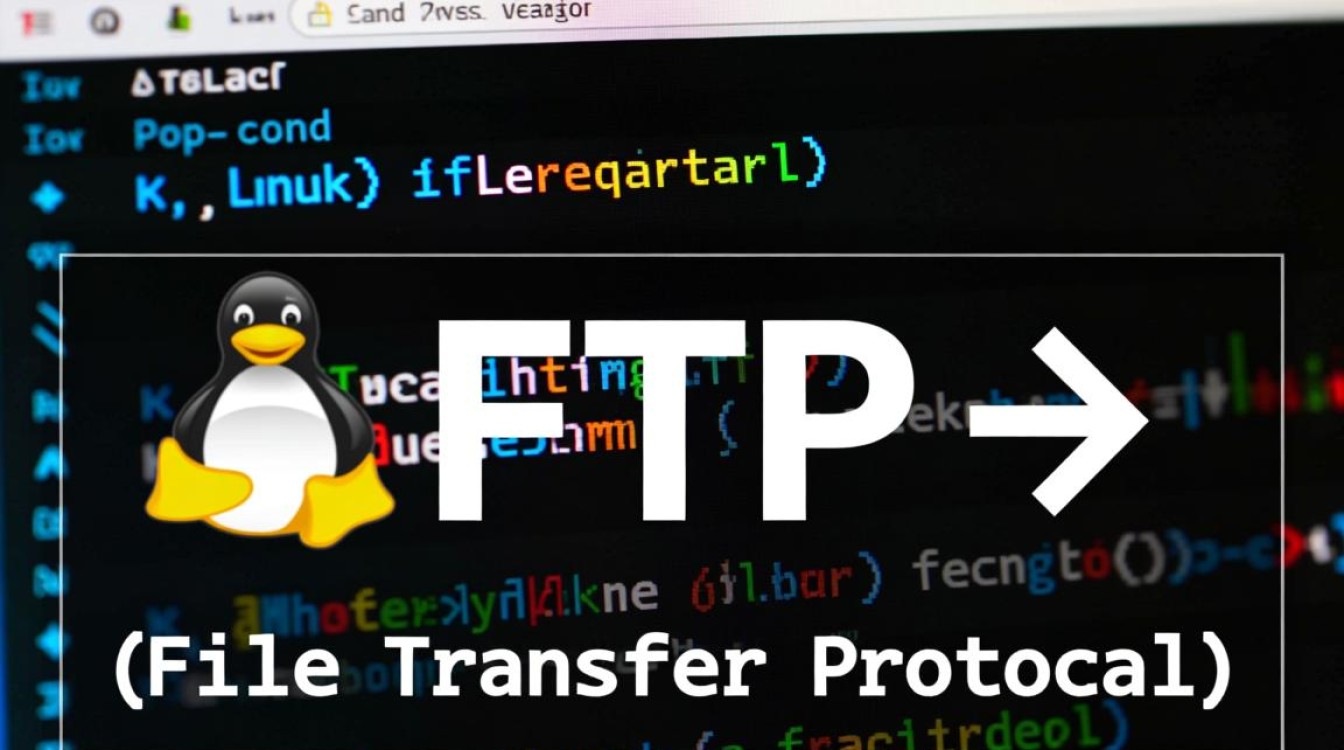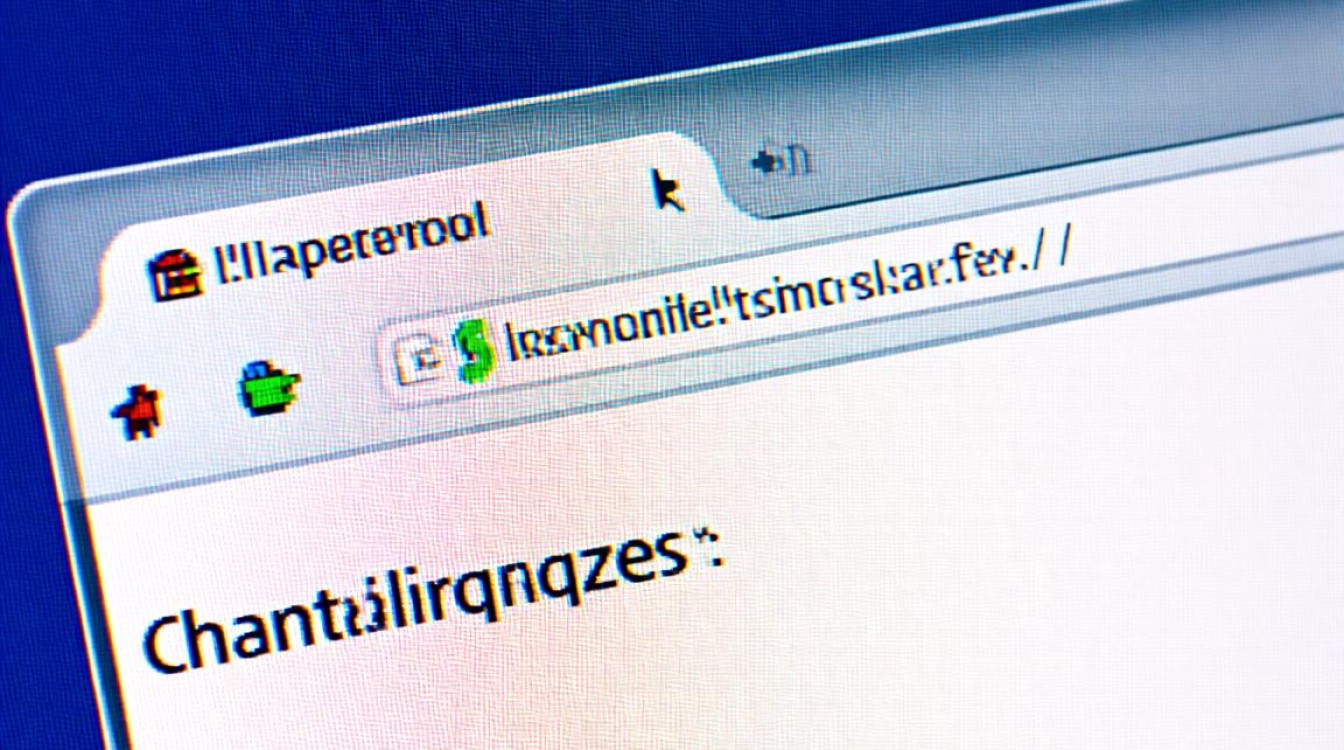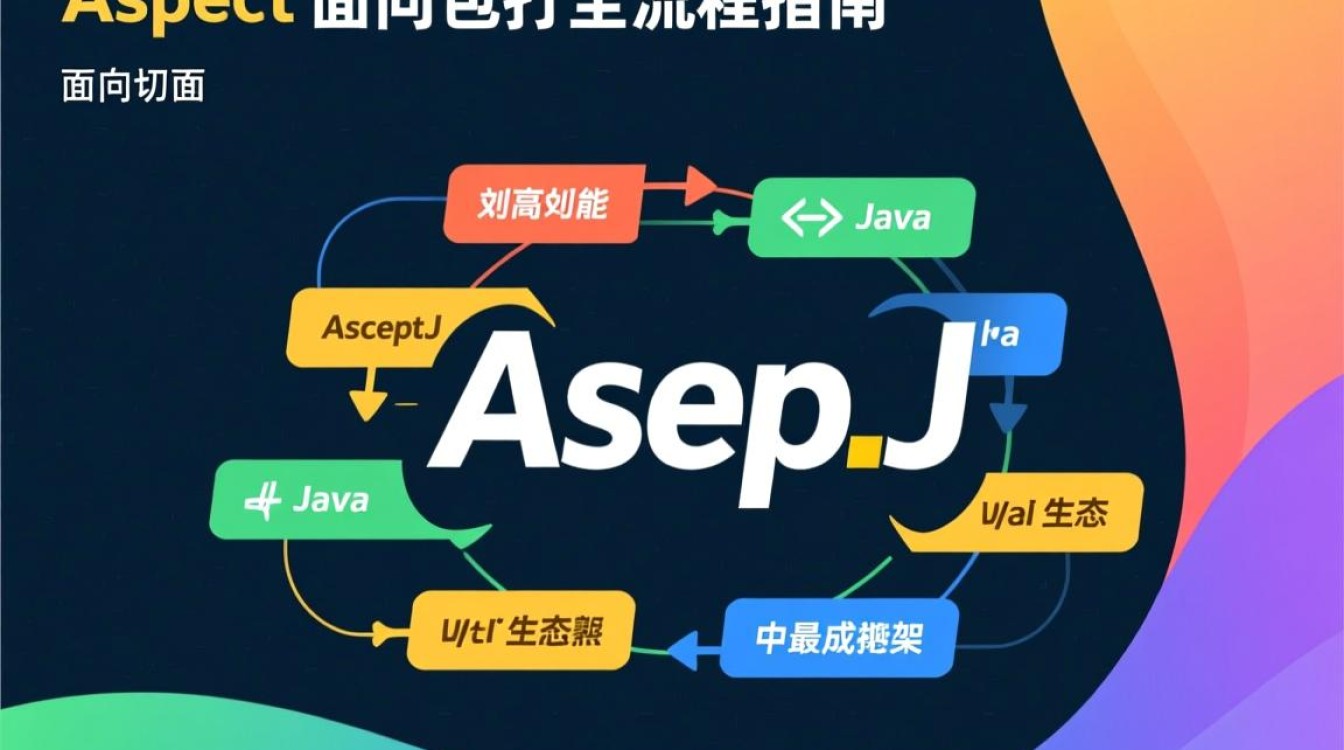确保安装环境符合要求
在开始安装Kali Linux VMware之前,需做好充分的准备工作,包括硬件检查、软件下载及虚拟机配置规划,这一步是保证安装过程顺利的关键。

硬件与系统要求
Kali Linux对硬件资源的要求相对较低,但合理的配置能提升使用体验,建议硬件配置如下:
- 处理器:至少2GHz双核CPU(Intel i3或同等级别AMD处理器);
- 内存:推荐4GB以上(2GB为最低要求,但运行多任务或工具时可能卡顿);
- 硬盘空间:虚拟机磁盘文件预留至少20GB(实际使用中可根据需求扩展);
- 虚拟化支持:需在BIOS/UEFI中开启Intel VT-x或AMD-V虚拟化技术(可通过任务管理器“性能”选项卡确认是否已开启)。
软件下载
- Kali Linux镜像:访问Kali Linux官网(https://www.kali.org/get-kali/)下载最新版镜像文件(如Kali Linux 2023.x的ISO格式,推荐64位版本);
- VMware Workstation:根据操作系统下载对应版本(Windows用户可选VMware Workstation Player免费版或Pro版,macOS/Linux用户可下载VMware Fusion或Workstation Player)。
虚拟机配置规划
提前规划虚拟机的名称、安装位置、磁盘大小等参数,避免安装过程中频繁调整,建议将虚拟机文件存放在剩余空间较大的硬盘分区,
- 虚拟机名称:Kali-Linux-Test
- 磁盘大小:20GB(动态扩展,按需分配空间);
- 内存分配:4GB(可根据宿主机内存灵活调整,建议不超过宿主机内存的50%)。
VMware虚拟机创建:从零搭建运行环境
完成准备工作后,即可在VMware中创建新的虚拟机,为Kali Linux安装搭建基础环境。
新建虚拟机向导
打开VMware Workstation,点击“创建新的虚拟机”,选择“典型(推荐)”模式,点击“下一步”,在“安装来源”界面选择“安装程序光盘映像文件(iso)”,并浏览之前下载的Kali Linux ISO镜像文件,VMware会自动识别镜像类型为Linux,版本选择“Debian 10.x Linux 64位”(Kali Linux基于Debian开发,此选项兼容性最佳)。
配置虚拟机硬件
- 名称和位置:自定义虚拟机名称(如“Kali-Linux”),选择虚拟机文件保存路径,点击“下一步”;
- 磁盘容量:设置磁盘大小为20GB,选择“将虚拟磁盘拆分成多个文件”(便于管理和迁移),点击“下一步”;
- 硬件自定义:进入“自定义硬件”界面,重点调整以下参数:
- 内存:分配4GB内存(若宿主机内存不足,可暂时降至2GB,但影响性能);
- 处理器:分配2个CPU核心(根据宿主机CPU核心数调整,建议至少1个核心);
- 网络适配器:选择“NAT模式”(默认配置,可通过宿主机共享网络访问外网,适合初学者);
- USB控制器:保留默认“USB 2.0”即可,后续可连接U盘等外设。
完成配置后,点击“完成”,VMware将自动启动虚拟机并加载Kali Linux安装镜像。
Kali Linux系统安装:图形化界面操作指南
虚拟机启动后,将进入Kali Linux的安装界面,通过图形化引导完成系统安装。
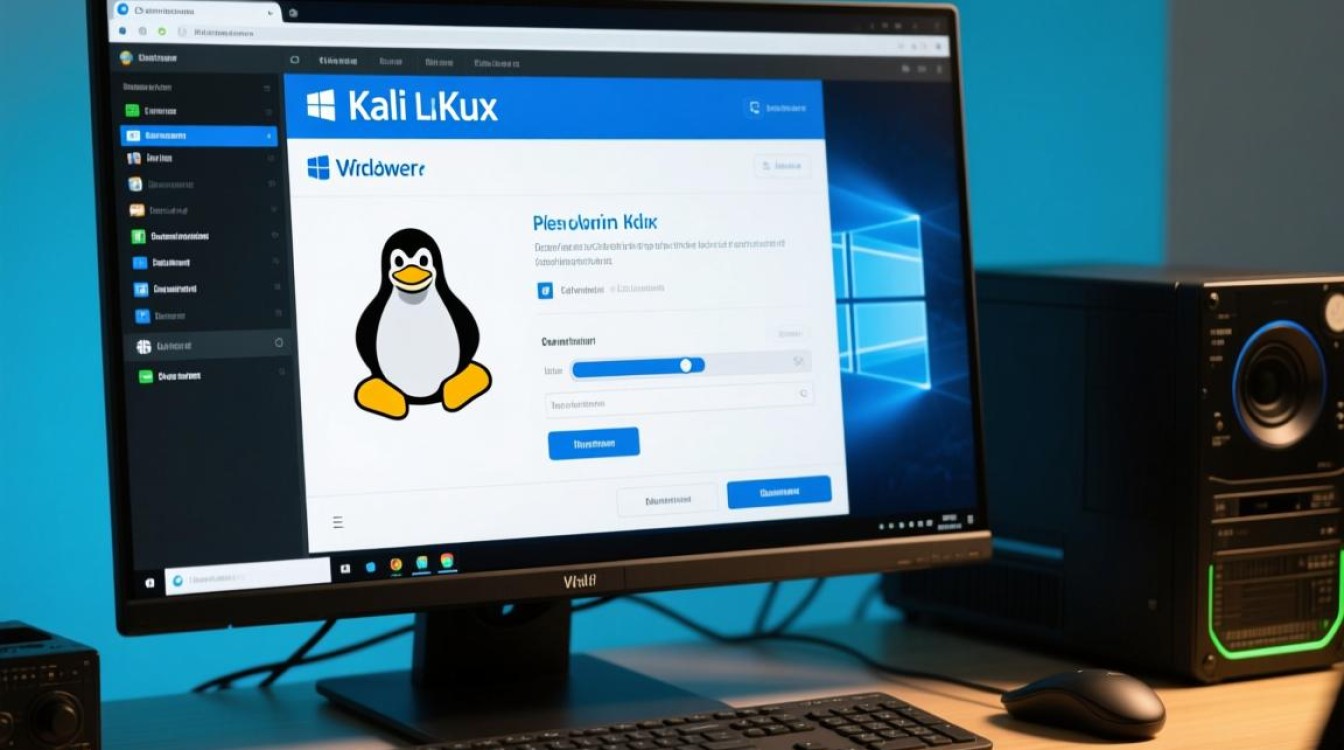
启动安装程序
虚拟机启动时,会显示Kali Linux启动菜单,默认选项为“Install Kali Linux”,直接按回车键即可开始安装,等待片刻后,进入语言选择界面,建议选择“Chinese (Simplified)”,点击“Continue”。
区域设置与键盘布局
- 区域设置:选择“China”,点击“Continue”;
- 键盘布局:默认“Chinese”即可,若需使用英文键盘,可选择“United States”,点击“Continue”。
磁盘分区与用户配置
- 磁盘分区:选择“Guided – use entire disk”(使用整个磁盘),点击“Continue”,在分区确认界面选择“Finish partitioning and write changes to disk”(完成分区并写入更改),点击“Continue”;
- 用户信息设置:创建用户名(如“kaliuser”)、密码(需包含大小写字母、数字及特殊字符,增强安全性),并设置主机名(如“kali”),点击“Continue”。
安装完成与首次启动
等待系统自动安装完成后,根据提示拔出虚拟光驱(若有),点击“Continue Reboot”重启系统,重启后,登录刚刚创建的用户账户,首次启动会进入“硬件初始化”界面,自动配置显卡驱动和网络,完成后即可进入Kali Linux桌面环境。
安装后优化:提升系统可用性与安全性
安装完成后,需对系统进行基础优化,包括更新软件源、安装VMware Tools、配置网络等,以提升使用体验和安全性。
更新系统软件源
打开终端,执行以下命令更新软件源并升级系统:
sudo apt update && sudo apt upgrade -y
若更新速度较慢,可更换国内镜像源(如阿里云、清华大学镜像),编辑/etc/apt/sources.list文件,替换为对应镜像源地址。
安装VMware Tools
安装VMware Tools可实现虚拟机与宿主机之间的文件拖拽、剪贴板共享、分辨率自适应等功能,操作步骤如下:
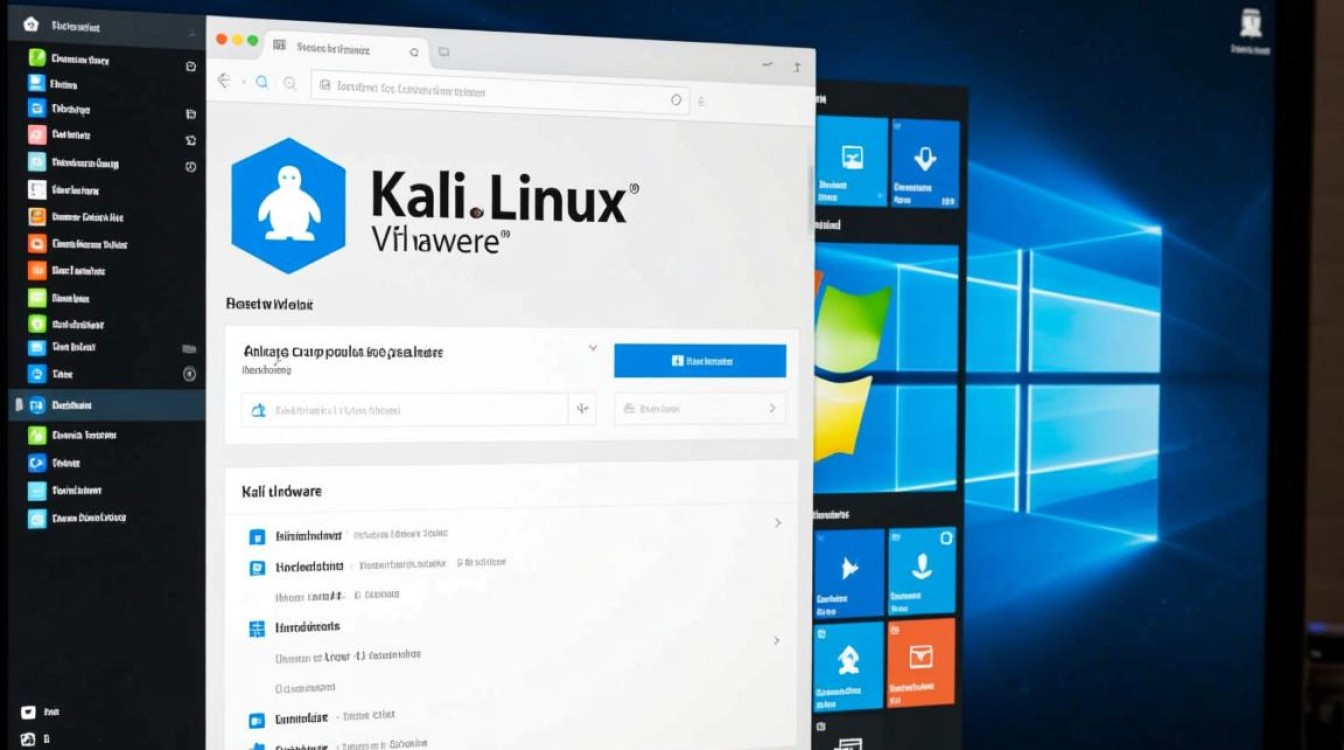
- 在VMware菜单栏点击“虚拟机”→“安装VMware Tools”;
- 在虚拟机中会自动挂载VMware Tools安装包,解压并运行安装脚本:
tar -xzvf VMwareTools-*.tar.gz -C /tmp cd /tmp/vmware-tools-distrib sudo ./vmware-install.pl -d
一路按回车键选择默认选项即可完成安装,重启虚拟机后生效。
网络配置与安全加固
- 网络配置:默认NAT模式下,虚拟机可通过宿主机访问外网,若需配置静态IP,可编辑
/etc/network/interfaces文件,添加如下内容:auto eth0 iface eth0 inet static address 192.168.1.100 netmask 255.255.255.0 gateway 192.168.1.1 dns 8.8.8.8
重启网络服务后生效:
sudo systemctl restart networking。 - 安全加固:建议定期更新系统、禁用不必要的服务、设置防火墙规则(如
sudo ufw enable启用默认防火墙),避免使用root账户日常操作。
常见问题与解决方案
在安装和使用过程中,可能会遇到一些常见问题,以下是典型问题及解决方法:
| 问题现象 | 可能原因 | 解决方案 |
|---|---|---|
| 虚拟机黑屏/无法启动 | 虚拟化技术未开启 | 进入BIOS/UEFI开启Intel VT-x/AMD-V |
| 安装过程中提示“failed to load ldlinux.c32” | 镜像文件损坏或磁盘分区错误 | 重新下载Kali Linux镜像,检查磁盘分区格式 |
| 无法连接外网 | VMware NAT服务未启动 | 在宿主机中启动“VMware NAT Service”服务 |
| 分辨率无法自适应 | 未安装VMware Tools | 重新安装VMware Tools(参考第四节第2点) |
通过以上步骤,即可成功在VMware中安装并配置Kali Linux,为后续的渗透测试、安全研究等操作提供稳定的环境,Kali Linux作为专业的安全操作系统,其强大的工具集和灵活的配置选项,能满足不同场景下的需求,但需注意遵守法律法规,仅在授权范围内进行测试。